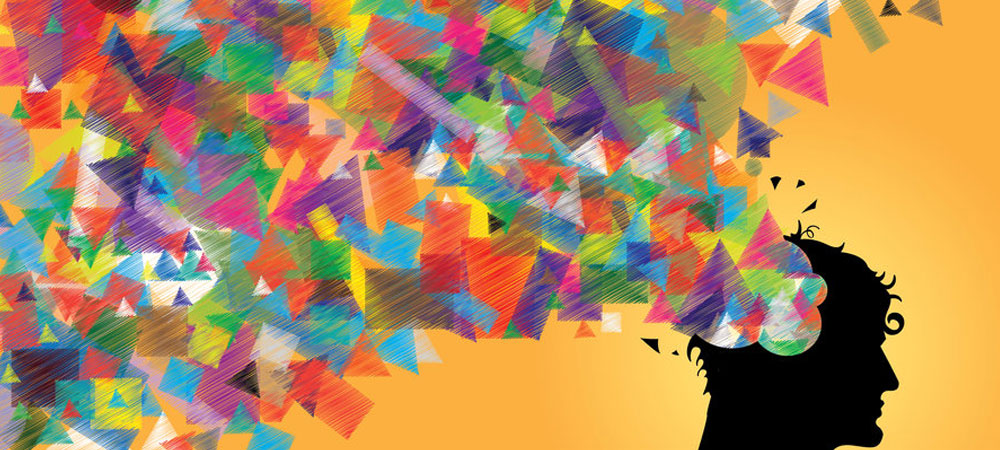Mondeling examen op afstand
Waaraan moet je denken bij het organiseren van je mondeling examen op afstand? We zetten alles voor jullie op een rijtje.
Stel een kwaliteitsvol mondeling examen op
Ook al verloopt je mondeling examen nu van op afstand, toch blijven de tips uit deze blogpost onverminderd gelden en zijn de meeste tips ook rechtstreeks toepasbaar. Aangepaste werkwijzes of extra aandachtspunten lichten we hieronder toe.
Creëer tijdssloten in Leho
Hierrond verscheen eerder al een blogpost.
Geef in de tijdssloten nog eens de info rond hoe de gesprekken zullen verlopen. Via welke tool? Worden ze opgebeld of moeten ze zelf inloggen? Eventueel al een link naar de vergaderruimte. Zie ook volgend onderdeel.
Reken in de tijdssloten ook steeds wat extra tijd voor jezelf om na het gesprek notities te maken, een voorlopige score te noteren… Bvb. stel dat elke student 15′ krijgt voor zijn mondeling examen, reken dan minstens 5′ extra tijd voor je notities en plan dus blokken in van 20′ (of meer).
Plan ook voldoende pauze-momenten in. Dit is belangrijk om eventuele uitlooptijd weer in te halen, maar uiteraard ook om zelf even tot rust te komen.
Let op! Het tijdsslot geeft enkel de tijd weer van het effectieve mondeling deel van het examen. Hiervoor dient de student ook nog tijd te krijgen voor een schriftelijke voorbereiding. Je dient dus duidelijk naar je studenten te communiceren hoeveel tijd voor het tijdsslot de studenten moeten starten met hun schriftelijke voorbereiding en hoe deze zal worden georganiseerd. Bvb. Tijdsslot van student A start om 8u30. De student heeft 30′ schriftelijke voorbereiding en moet dus om 8u klaarzitten voor het schriftelijk deel.
Meer informatie over de schriftelijke voorbereiding vind je verderop in deze post.
Kies een geschikte werkwijze voor de gesprekken
Voor mondelinge examens kan je niet werken met één link naar een ruimte in Vergaderingen (Big Blue Button) of MS Teams Meeting in Leho die je vooraf deelt met alle studenten. Groot nadeel is immers dat studenten kunnen klikken op deelnemen aan de vergadering terwijl het examen van een voorgaande student nog loopt. Om dit op te lossen zijn er twee opties, die beiden werken met Vergaderingen (Big Blue Button) en MS Teams Meeting in Leho:
(1) Je belt telkens zelf de volgende student op wanneer je er klaar voor bent.
(2) Je maakt per student handmatig een andere vergaderlink aan. De studenten kunnen hier al wachten op je komst. Als docent wissel je van de ene vergadering naar de andere.
Organiseer de schriftelijke voorbereiding
Een extra element om vooraf goed over na te denken is de schriftelijke voorbereiding van de studenten. Je zal de studenten immers nu niet meer simpelweg vooraf ad random een vragenset kunnen laten trekken. Je kan dit oplossen door een voorafgaande kennistoets (al dan niet met Lock down browser/Respondus monitor) of pc-examen. Om fraude zoveel mogelijk te kunnen uitsluiten is het hierbij essentieel om tijdens het feitelijke mondelinge examen zo goed mogelijk te peilen naar het eigen inzicht rond de topics uit de voorbereiding.
Kennistoets. Een uitgebreide blogpost over digitaal toetsen op afstand vind je hier. Vooral het deel rond het werken met een toetsdatabank is hier extra relevant. Zo kan je er voor kiezen om een toetsdatabank te maken met verschillende mogelijke vragen. Vervolgens bepaal je hoeveel vragen (bvb. drie) elke student moet krijgen en maakt Leho een ad random selectie.
Tip: Wil je graag enige controle houden over welke mix van vragen de studenten krijgen (bvb. vragen gespreid over de hoofdstukken van je cursus), dan kan je in de plaats van individuele vragen ook vragensets maken. Hierbij som je in één essay-vraag je verschillende vragen op en laat je Leho ad random slechts één vraag (bestaande dus uit drie vragen) toewijzen aan de studenten. Een voorbeeld zie je hieronder:

Je kiest zelf of je de kennistoets via Lock down browser/Respondus monitor laat verlopen. Gezien de diverse vragensets, de korte tijdslimiet en mondelinge verantwoording achteraf is de extra inspanning om via LDB/RM te werken hier echter minder noodzakelijk.
PC-examen. Dienen de studenten specifieke PC-applicaties te gebruiken, dan zijn de instructies uit de blogpost PC-examen op afstand voor jou relevant.
Tip rond organisatie: We raden je aan om verschillende start- en einddatums toe te kennen per individuele student of subgroepjes van max. vijf opeenvolgende studenten. Zo wordt de tijd tussen de schriftelijke voorbereiding en het eigenlijke mondelinge examen beperkt. Dit kan via het bewerken van de toets: het vakje onderaan “toewijzen aan”. Door op toevoegen te klikken, kan je andere subgroepen of individuele studenten toevoegen.

Communiceer duidelijk
Is jouw plan van aanpak voor jezelf helemaal duidelijk? Stel dan een heldere communicatie op naar je studenten waarin je elk facet helder toelicht.
Veel succes!